Thủ thuật, Thủ thuật Zalo
Cách đổi tên Zalo
Bạn muốn đổi tên Zalo khi không còn thích tên trên Zalo cũ của mình nữa nhưng lại không biết cách.
Bài viết dưới đây của chúng tôi sẽ hướng dẫn bạn cách để đổi tên Zalo trên điện thoại hoặc máy tính đơn giản nhất.
1. Đổi tên Zalo trên điện thoại
Ứng dụng Zalo trên điện thoại Android và IOS (Iphone) có giao diện khá giống nhau, nên các thao tác thực hiện không quá khác biệt nhau.
Vì vậy, bạn có thể thực hiện các bước đổi tên tài khoản Zalo của mình trên Android tương tự như trên Iphone bằng những bước sau:
Bước 1: Mở ứng dụng Zalo trên thiết bị của bạn. Ở giao diện chính bạn hãy chọn mục “Thêm”.
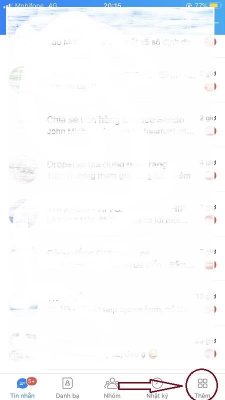
Bước 2: Bạn chọn phần “Trang cá nhân của bạn”.
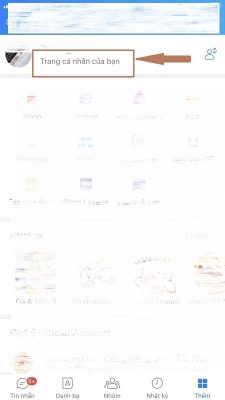
Bước 3: Ở góc trên bên phải màn hình, bạn chọn vào biểu tượng dấu ba chấm.
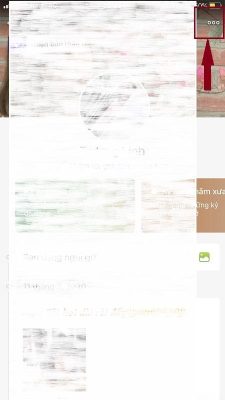
Bước 4: Ở bước này, bạn chọn mục “Thông tin”
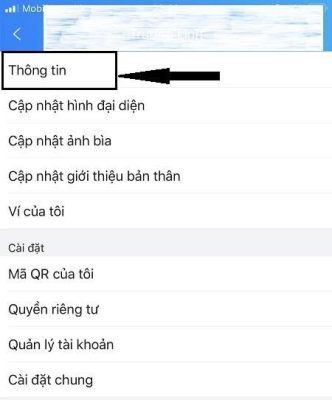
Bước 5: Chọn “Đổi thông tin”
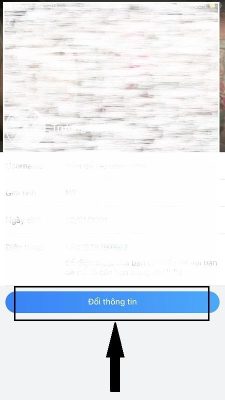
Bước 6: Sau khi đã hài lòng với tên mới của mình. Bạn chọn “Cập nhật”
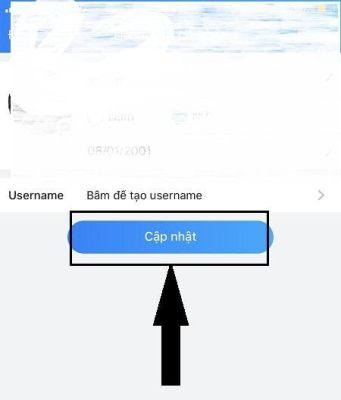
2. Đổi tên Zalo trên máy tính
Bước 1: Sau khi đăng nhập vào Zalo trên máy tính, bạn nhấp vào avatar ở góc trên bên trái màn hình.
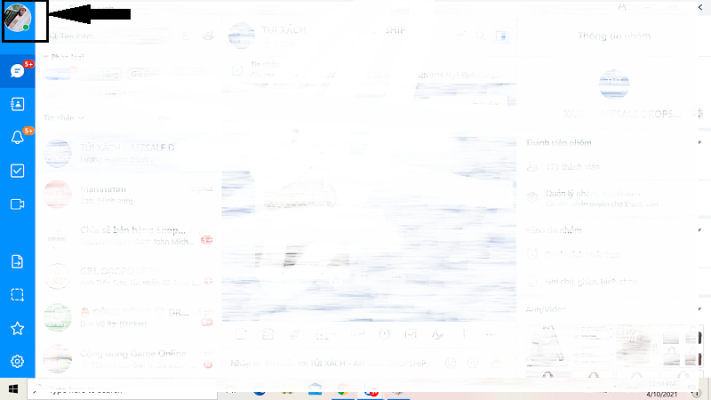
Bước 2: Chọn phần “Tài khoản”.
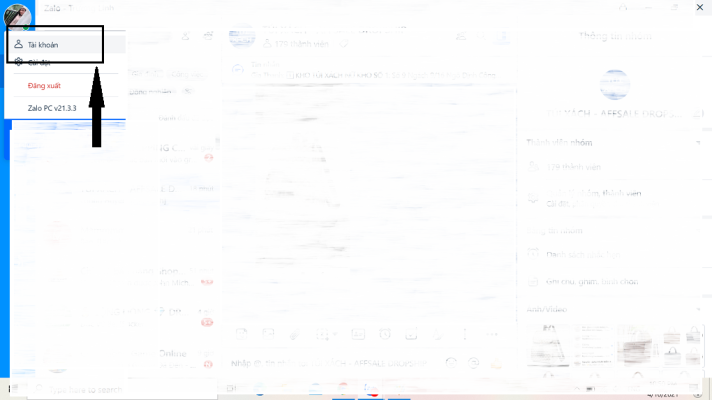
Bước 3: Ở vị trí tên tài khoản, bạn chọn vào biểu tượng cây viết.
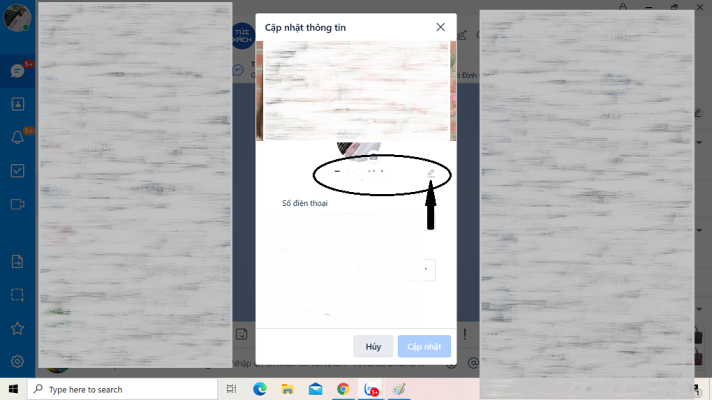
Bước 4: Sau khi đã sửa thành tên người dùng mong muốn, bạn chọn “Cập nhật” để hoàn tất quá trình.
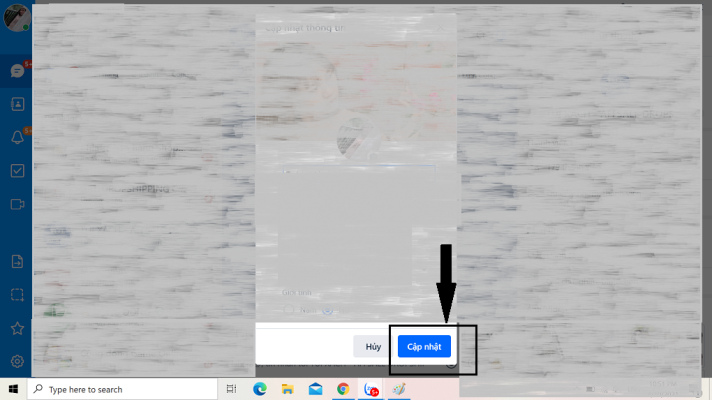
Với những bước đơn giản như trên chúng tôi chia sẽ bạn đã có thể đổi tên Zalo của mình trên bất kỳ thiết bị nào. Điểm đặc biệt mà Zalo khác với Facebook, Zalo cho phép bạn đổi tên ở bất kỳ thời điểm nào.
Do đó, bạn có thể thoải mái thay đổi liên tục tên người dùng để thể hiện sở thích và phong cách riêng của bản thân mình.
Cảm ơn bạn đã quan tâm theo dõi bài viết của chúng tôi. Chúc bạn thành công trong việc đổi tên Zalo nhé!
Ngoài ra còn khá nhiều thủ thuật hay tại website bạn có thể quan tâm tìm hiểu thêm để phục vụ cho cuộc sống của bạn nhé !
